Учетная запись самсунг забыл пароль как восстановить
Восстановление пароля учетной записи Samsung
В современном мире, где у каждого человека есть аккаунты в нескольких социальных сетях и множестве сторонних сервисов, бывает сложно запомнить огромное количество паролей. Кто-то записывает их на бумажку, а кто-то пытается держать информацию в голове. С подобной проблемой часто сталкиваются владельцы смартфонов и планшетов Samsung, которым нужно заводить специальную учетную запись. Бывает сложно восстановить Самсунг аккаунт, однако этот материал поможет вернуть доступ к фирменному сервису в короткие сроки.
Для чего нужна учетная запись Samsung
Перед тем, как разобраться с процессом восстановления, нужно понять, для чего нужен аккаунт Самсунг.
Учетную запись может завести каждый владелец гаджетов южнокорейской компании Samsung. Она предлагает людям выполнять ряд полезных действий, без которых сложно представить эксплуатацию смартфона или планшета Самсунг.
Основные возможности УЗ:
- Авторизация в магазине приложений Galaxy App Store.
- Функция поиска мобильного телефона.
- Собственная соцсеть «Семейная история».
- Сервис с фильмами и музыкой Samsung Hub.
Таким образом, заводя 1 аккаунт, человек объединяет доступ ко множеству сервисов, которые разработаны южнокорейской фирмой. В момент, когда он забывает password или теряет возможность войти в учетную запись, скачивать приложения, фильмы и выполнять другие действия становится невозможно.
Забыли учетную запись Samsung. Вспоминаем идентификатор
Идентификатор – универсальный ключ к сервисам производителя. Он выдается каждому новому пользователю, который зарегистрируется в системе. Потеря ID – ситуация печальная, но не безнадежная. Возврат ключа происходит в течение 5 минут при условии, что человек в точности повторит все действия из рекомендованной инструкции.
На телефоне
Доступ к аккаунту возможен прямо на телефоне южнокорейской марки, если ранее была создана УЗ. Использовать сторонние приложения не придется, а значит справиться с задачей по восстановлению идентификатора, сможет даже новичок.
Инструкция:
- Включить Wi-Fi на телефоне.
- Зайти в настройки устройства.
- Выбрать пункт «Общие» и перейти в «Учетные записи».
- Кликнуть на УЗ Samsung.
- Нажать «Забыли свой идентификатор или пароль», а потом – «Забыли свой ID».
- Ввести имя, фамилию и дату рождения, которые были указаны при регистрации в системе.
- Заполнить поле с капчей и нажать кнопку «Подтвердить».
После выполнения всех указанных шагов на экране смартфона появится ID. Важно, чтобы все действия выполнялись с гаджета марки, а информация полностью совпадала с той, которая использовалась во время регистрации. Если пользователь указывал случайные данные и не помнит их, восстановить идентификатор не получится.
В браузере
Этот способ восстановления можно использовать как на гаджетах Самсунг, так и на смартфонах других марок. Если есть желание, помочь может ноутбук. Через полноценный компьютер вводить данные будет намного удобнее.
Несколько шагов для получения идентификатора:
- Открыть любой браузер на телефоне, планшете или компьютере.
- Перейти на официальную страницу помощи пользователей Самсунг, расположенную по адресу help.content.samsung.com.
- Нажать кнопку «Войти» (она располагается в правом верхнем углу страницы).
- Кликнуть по ссылке «Забыли свой идентификатор или пароль».
- Открыть вкладку «Найти ID».
- Указать, имя, фамилию и дату рождения, указанные при регистрации.
- Нажать «Подтвердить».
Дальше внутренняя система Samsung начнет поиск идентификатора. Процесс занимает не более 1 минуты. Успех в этой ситуации вновь зависит от того, насколько точно человек укажет личные данные. Без знаний о информации, указанной при регистрации, нет никакого смысла пытаться восстановить ID.
Как восстановить пароль учетной записи Samsung
Для доступа к учетной записи будет недостаточно знания одного лишь идентификатора. Но, если владельцу устройства удалось вспомнить ID предложенными методами, с восстановлением пароля не возникнет никаких сложностей.
Операция производится при помощи сброса пароля. Таким образом, после выполнения всех действий задать тот же код доступа, что был раньше, не получится. Впрочем, если человек решил восстановить password, значит он его совсем не помнит.
Действия для сброса пароля:
- Открыть страницу входа в аккаунт, расположенную по адресу account.samsung.com (можно использовать любой браузер на смартфоне или компьютере).
- Нажать кнопку «Войти».
- Выбрать пункт «Забыли свой ID или пароль».
- Из двух предложенных вкладок остановиться на «Сброс пароля».
- Указать ID и заполнить поле с капчей.
- Кликнуть по кнопке «Далее».
- Ввести адрес электронной почты, к которой был привязан аккаунт.
- Открыть письмо, пришедшее на email, а затем перейти по ссылке.
- Указать новый password и подтвердить его.
Теперь пользователь снова получит доступ к учетной записи Самсунг, которая позволяет использовать множество сервисов одновременно. Несмотря на успех операции, нужно сделать все возможное, чтобы в дальнейшем подобные проблемы не возникали. Для этого рекомендуется записать новый пароль на бумажке или в отдельном текстовом документе, к которому не получит доступ ни один посторонний человек.
Как восстановить забытый пароль учетной записи Samsung - Dr.Fone
, часть 3: что делать, если я забыл идентификатор учетной записи Samsung
Иногда все обстоит сложнее, и вы не только забыли пароль учетной записи Samsung, но также не можете вспомнить свой Samsung ID. Опять же, не стоит расстраиваться, так как ваш Samsung ID - это не что иное, как просто адрес электронной почты, который вы использовали при создании учетной записи Samsung, и есть способы восстановить его, просто продолжайте читать руководство, которое мы подготовили. для тебя.
Шаг 1: Возьмите устройство Samsung и щелкните на экране приложений. Оттуда перейдите в «Настройки», затем нажмите на вкладку «Общие», выберите «Учетные записи» и выберите учетную запись Samsung из списка. Войдите в настройки учетной записи, а затем в раздел помощи.
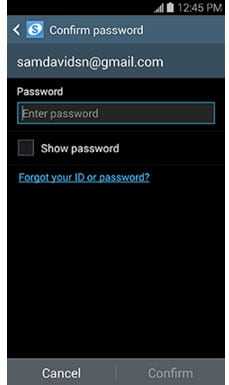
Вы увидите сообщение «Забыли свой идентификатор или пароль». Щелкните по нему.
Шаг 2 . Учитывая, что вы не используете опцию сброса пароля учетной записи Samsung, но хотите запомнить, какой у вас был идентификатор, просто щелкните вкладку «Найти идентификатор».
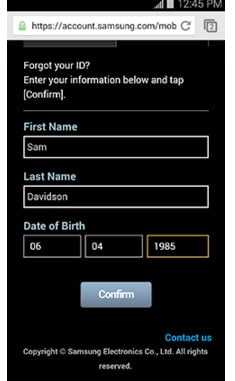
Теперь вы увидите экран, на котором вас попросят ввести ваше имя и фамилию, а также дату вашего рождения. В столбцах «Дата рождения» указано «День-Месяц-Год», поэтому убедитесь, что вы вводите дату рождения именно в таком порядке.
Шаг 3. Когда вы нажмете «Подтвердить», проявите терпение, так как теперь ваше устройство выполняет поиск в базе данных. Если он найдет информацию, которая соответствует предоставленным вами данным, она будет отображена, как на экране:
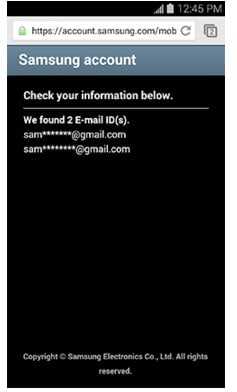
Первых трех букв и полного имени домена должно быть более чем достаточно, чтобы вы запомнили, какой адрес электронной почты вы использовали для создания идентификатора учетной записи Samsung.Теперь вы просто вводите данные для входа и входите в свою учетную запись.
.Как восстановить учетную запись Samsung
Если у вас есть устройство Samsung, например Galaxy S8 / S8 + / Note 8 или Galaxy Tab A / Tab S2 / Tab S3 / Tab 10 и другие, вам повезло, потому что Samsung предлагает различные услуги через Аккаунт Samsung. И если вы его забыли, вам нужно восстановить учетную запись Samsung, чтобы получить доступ к этим услугам. Подобно учетной записи Google, которая в основном требуется на большинстве телефонов Android, учетная запись Samsung является неотъемлемой частью владения смартфоном или планшетом Samsung. Учитывая, что учетная запись Samsung очень важна для клиентов, мы расскажем вам, как восстановить учетную запись Samsung, если вы забыли свой идентификатор учетной записи Samsung или пароль.
Часть 1 . Что такое учетная запись Samsung?
Сегодня обслуживание клиентов и пользовательский опыт так же важны, как и продукты для технологических компаний. Компания Samsung осознала эту тенденцию и разработала серию приложений и сервисов для пользователей, таких как S Health, Find My Mobile, Galaxy App Store и другие. Для работы всех этих приложений и служб требуется учетная запись Samsung. Купив устройство Samsung, вы можете бесплатно зарегистрировать учетную запись со своим адресом электронной почты. А после настройки учетной записи Samsung на телефоне или планшете все сервисы Samsung откроются для вас.Ключевые особенности учетной записи Samsung:
1. Поиск и загрузка приложений или покупка контента в Galaxy App Store.
2. Найди мой мобильный. Это очень полезный метод удаленного поиска устройства и управления им. Вы можете отслеживать свое мобильное устройство на карте в режиме реального времени, когда ваш телефон был украден или потерян. И это позволяет удаленно блокировать, звонить, разблокировать и сбросить настройки устройства. Кроме того, вы можете звонить по телефону или отправлять сообщения, не используя телефон.
3. Семейная история.Это социальная сеть, позволяющая обмениваться фотографиями, событиями или заметками с членами вашей семьи и друзьями, у которых тоже есть устройства Samsung. Вы можете создать сообщество до 20 человек и делиться прекрасными моментами наедине.
4. Galaxy Apps. Это отдельный магазин приложений для устройств Galaxy и Gear. Здесь вы можете искать и загружать мобильные приложения, не беспокоясь о проблемах совместимости и безопасности.
5. Хаб Samsung. Подобно Google Play Store, Samsung Hub - это магазин цифровых развлечений, принадлежащий Samsung.Здесь вы можете найти и получить доступ к разнообразной музыке, фильмам, электронным книгам, образовательным материалам и играм. Некоторое содержимое предназначено исключительно для устройств Samsung.
В любом случае, все сервисы Samsung доступны только с учетной записью Samsung. Если у вас его нет, вы можете перейти на https://account.samsung.com и, следуя инструкциям на экране, прямо сейчас зарегистрировать учетную запись Samsung.
Часть 2 . Забыли учетную запись Samsung - Как восстановить учетную запись Samsung ID
После добавления учетной записи Samsung на свое устройство вы можете получить доступ к различным службам без повторного входа в систему.Это удобно; однако это также увеличивает вероятность забыть вашу учетную запись. Когда вы обнаружили, что потеряли идентификатор учетной записи Samsung, не паникуйте и следуйте приведенным ниже инструкциям, чтобы восстановить идентификатор учетной записи Samsung менее чем за три минуты.
Метод 1. Восстановить идентификатор учетной записи Samsung на телефоне
Шаг 1. Разблокируйте устройство Samsung и откройте экран приложений. Зайдите в «Настройки»> «Общие»> «Учетные записи» на своем телефоне.
Совет. Подключите устройство к сети Wi-Fi.
Шаг 2.Выберите в списке учетную запись Samsung для восстановления; нажмите ссылку «Забыли свой идентификатор или пароль», а затем откройте экран «Забыли свой идентификатор».
Шаг 3. Впишите свое имя, фамилию и день рождения в каждое поле; и нажмите «Подтвердить». Через несколько секунд ваш идентификатор учетной записи Samsung будет восстановлен на экране.
Метод 2: Восстановление идентификатора учетной записи Samsung в браузере
Шаг 1. Введите http://help.content.samsung.com/ в адресную строку любого браузера и нажмите клавишу «Ввод», чтобы открыть веб-сайт.Затем нажмите «Войти» в правом верхнем углу, а затем нажмите ссылку «Забыли свой идентификатор / пароль».
Шаг 2. На странице восстановления учетной записи Samsung перейдите на вкладку «Найти идентификатор». И вам будет необходимо ввести свое имя, фамилию и день рождения, связанные с вашей учетной записью Samsung.
Шаг 3. По завершении нажмите кнопку «Подтвердить». Samsung начнет поиск идентификатора учетной записи в соответствии с предоставленной вами информацией. Затем он покажет вам окончательный идентификатор.
Часть 3 .Забыли пароль Samsung - Как сбросить пароль учетной записи Samsung
По сравнению с идентификатором учетной записи Samsung, людям легче забыть пароль своей учетной записи. Когда это происходит, первое, что вам следует знать, это то, что не нужно беспокоиться. Это случается чаще, чем вы думали. Приведенные ниже решения могут помочь вам легко восстановить пароль учетной записи Samsung.
Метод 1. Сброс пароля учетной записи Samsung на мобильном телефоне
Шаг 1. Зайдите на account.samsung.com в браузере, нажмите «Войти», а затем нажмите «Забыли свой идентификатор или пароль».
Шаг 2. Откройте вкладку «Сброс пароля», введите идентификатор своей учетной записи Samsung и код безопасности в правые поля. Затем нажмите «ДАЛЕЕ», чтобы продолжить.
Шаг 3. Создайте новую вкладку в браузере и войдите в свой адрес электронной почты, связанный с идентификатором вашей учетной записи Samsung. Перенаправьте страницу восстановления пароля учетной записи Samsung, щелкнув ссылку в письме от Samsung.
Шаг 4. Введите и подтвердите свой новый пароль на странице сброса. Затем вы можете повторно войти в учетную запись Samsung на своем мобильном устройстве и получить доступ к любой услуге.
Не пропустите:
Как восстановить заводские настройки Samsung
Как сделать резервную копию Samsung
Заключение
Основываясь на приведенном выше руководстве, вы можете понять, что такое учетная запись Samsung и как восстановить учетную запись Samsung, если вы забыли идентификатор или пароль . Как видите, приобретая смартфон или планшет Samsung, вы приобретаете не один технический продукт, а устройство с набором услуг. Ваша учетная запись Samsung является ключом для доступа к этим службам. Итак, если вы не можете вспомнить свой идентификатор или пароль, вам нужно будет восстановить учетную запись Samsung.Наши руководства, приведенные выше, призваны помочь вам быстро и эффективно вернуть свою учетную запись на мобильном устройстве и компьютере. Мы надеемся, что они будут полезны, если вы забыли свои данные для входа. А если у вас есть какие-либо вопросы о восстановлении учетной записи Samsung, оставьте сообщения ниже.
.Как разблокировать телефон Samsung: забыл пароль - Dr.Fone
Решение 1. Разблокируйте телефон Samsung с помощью заводских настроек
Часто забывают пароль блокировки экрана. Разблокировать пароли, графический ключ и любые другие PIN-коды смартфона Samsung можно разными способами. Все, что вам нужно сделать, это просто следовать этим простым методам, чтобы разблокировать Samsung Galaxy S3. Аппаратный сброс - один из основных эффективных и быстрых способов разблокировки смартфона Samsung.
Если ваш смартфон работает медленно, зависает, а также не отвечает должным образом, или вы не можете вспомнить пароль своего телефона, то этот метод для вас. Если у вас возникли большие проблемы с доступом к заводским данным, сбросом альтернатив, вы также можете выполнить быстрый сброс настроек на своем смартфоне Samsung. Просто следуйте любому из приведенных ниже методов, чтобы выполнить быстрый сброс настроек на вашем устройстве. Но этот метод удалит все ваши данные на телефоне, поэтому не пытайтесь использовать этот метод, если у вас нет резервных копий для ваших ценных данных.

Метод 1:
Многие люди страдают от такой проблемы, как будто я забыл свой пароль для Samsung Galaxy S3. Итак, для вашей помощи, просто выполните этот шаг, когда ваш смартфон Samsung выключен, затем слегка нажмите и удерживайте клавиши уменьшения и увеличения громкости одновременно. После этого удерживайте кнопку питания, пока не увидите тестовый экран, обычно это занимает от 15 до 20 секунд. Когда вы увидите тестовый экран, просто нажмите кнопку уменьшения громкости, чтобы легко перемещаться по опциям, пока вы не увидите опцию wipe data / factory reset , затем просто нажмите клавишу питания, чтобы выбрать эту опцию.
Метод 2:
Второй способ восстановления забытого пароля Samsung Galaxy S3: просто выключите телефон, затем нажмите клавишу уменьшения громкости, затем отпустите клавишу питания, но все же удерживайте клавишу уменьшения громкости в течение почти 10-15 секунд. Когда вы видите некоторые дополнительные параметры, всплывающие на экранах вашего устройства, вы можете легко перейти к следующему шагу, который нажимает низкую клавишу громкости, чтобы легко перемещаться по всем параметрам, пока не будет выделен вариант сброса, обычно он показывает параметр сброса к заводским настройкам, просто нажмите кнопку питания, чтобы сделать этот процесс.
Метод 3:
Когда ваше устройство выключено, нажмите клавишу «Домой» вместе с кнопкой питания. Как только на экране восстановления Android появится клавиша «Домой», нажмите кнопку увеличения и уменьшения громкости, но помните, что эти две кнопки необходимо нажимать одновременно. Когда вы находитесь на экране системы восстановления Android, вам нужно отпустить все клавиши, а затем нажать кнопку уменьшения громкости, чтобы перейти к заводским настройкам и стереть данные. Как только вы дойдете туда, просто нажмите кнопку питания, чтобы сделать этот процесс.
Метод 4:
Чтобы выполнить сброс к заводским настройкам с помощью этого метода, просто выключите устройство, а затем нажмите клавишу «Домой» и медленно отпустите клавишу питания, продолжая нажимать клавишу «Домой». Выберите вариант ключа поиска в системе восстановления экрана Android. Нажмите на сброс к заводским настройкам и удалите параметр данных и выберите ОК с помощью кнопки питания. Выберите опцию «Да» и удалите все пользовательские данные, и теперь ваше устройство будет перезагружено, и на вашем устройстве будет выполнен процесс сброса настроек.
Разблокировка телефона Samsung с помощью сброса к заводским настройкам не является идеальным решением, так как это повредит все ваши данные на вашем телефоне. Хотя Dr.Fone - один из лучших инструментов, который вы можете использовать для восстановления забытого пароля экрана на Samsung Galaxy. Это не приведет к потере данных, когда вы разблокируете телефон Samsung, безопаснее, проще, независимо от оператора связи и т. Д.
.Как легко восстановить утерянный / забытый пароль SAMSUNG ACCOUNT?
Советы и рекомендации по исправлению или восстановлению учетной записи Samsung на нашем Android-устройстве Samsung. Есть некоторые средства, которые можно сохранить в облако, используя несколько учетных записей. На смартфоне Android, особенно на продукте Samsung Galaxy, у нас есть возможность создать учетную запись Samsung и использовать ее на всех наших устройствах.
Для чего используется учетная запись Samsung на нашем Android или других устройствах Samsung?
У Samsung есть много устройств, которые могут быть подключены к Интернету, например, Samsung Smartphone, Table, Television, и некоторые другие базовые продукты для Интернета.Мы можем использовать одну учетную запись для входа или входа на все устройства Samsung и обмена данными с безопасным соединением между всеми устройствами. Вы можете использовать некоторые различные функции Samsung на каждом продукте с одной и той же учетной записью.
Насколько безопасна учетная запись Samsung, если она используется на других устройствах?
Вся учетная запись Samsung будет передавать данные только на определенных устройствах, на которые мы уже вошли. Все облачные данные будут сохраняться с хорошим шифрованием и защитой на облачном сервере Samsung.Обратите внимание, что эту учетную запись рекомендуется использовать только на принадлежащих нам устройствах, поэтому используйте учетную запись Samsung или входите в нее только на наших собственных устройствах. Не используйте учетную запись Samsung для общедоступных устройств.
Как сбросить или восстановить забытый пароль учетной записи Samsung?
У некоторых пользователей могут быть проблемы с забытым паролем учетной записи Samsung. Не беспокойтесь об этой проблеме, потому что Samsung уже дает хорошие шаги для восстановления или восстановления нашей учетной записи Samsung:
- Используйте Интернет-браузер со смартфона или компьютера и перейдите к учетной записи https: //.samsung.com
- После того, как мы откроем эту страницу, выберите Войти
- Мы увидим Find ID или Reset password. Если мы уже знаем идентификатор нашей учетной записи Samsung, выберите Сброс пароля .
- На странице Сброс пароля мы можем ввести нашу учетную запись электронной почты или номер телефона, который мы регистрировали в начале с этим идентификатором учетной записи Samsung.
- Подождите несколько минут, затем мы получим электронное письмо от Samsung для сброса забытого пароля. Пожалуйста, внимательно следуйте пошаговым инструкциям из этого письма.
- После завершения сброса мы можем использовать тот же идентификатор учетной записи Samsung с новым паролем на нашем смартфоне, планшете или других устройствах.
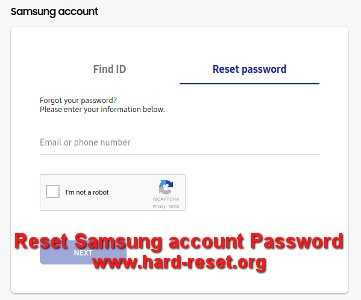
Как восстановить забытый идентификатор учетной записи Samsung?
Эти шаги будут такими же, как и шаги с забытым паролем, описанные выше, потому что они будут использовать ту же веб-страницу в Интернете, но будут отличаться только на последних шагах:
- Используйте Интернет-браузер со смартфона или компьютера и перейдите к учетной записи https: //.samsung.com
- После того, как мы откроем эту страницу, выберите Войти
- Мы увидим Find ID или Reset password. Затем выберите Найти ID .
- На странице Найдите идентификатор введите правильное имя, фамилию и дату рождения, которые мы используем при регистрации или регистрации в начале.
- Если все верно, то вы получите подтверждение об идентификаторе вашей учетной записи Samsung.
- Мы можем предоставить вам идентификатор учетной записи Samsung на нашем смартфоне, планшете или всех других устройствах Samsung.
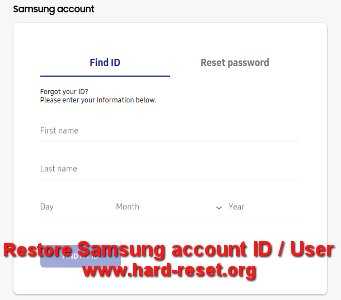
Как удалить или удалить учетную запись Samsung?
Если мы больше не хотим использовать учетную запись Samsung, Samsung даст шаги по удалению учетной записи Samsung с облачного сервера Samsung. Обратите внимание: все данные будут удалены или стерты с облачного сервера Samsung, это может повлиять на все наши гаджеты, которые используют эту удаленную учетную запись Samsung, например смартфон или планшет Samsung Galaxy Android или телевизор. Вот шаги для удаления учетной записи Samsung:
- Используйте Интернет-браузер со смартфона или компьютера для входа в учетную запись https: //.samsung.com/membership/service/getServieInfoList.do
- Пожалуйста, войдите / войдите в систему с учетной записью Samsung, которую мы хотим удалить или удалить
- Если мы уже вошли в личный кабинет учетной записи Samsung, выберите Профиль
- Пожалуйста, выберите Удалить учетную запись
- Если запросить пароль, введите наш пароль и выберите продолжить
- Samsung предоставит несколько важных уведомлений перед удалением / удалением учетной записи Samsung, пожалуйста, прочтите внимательно. Если обязательно удалим, то выбираем Подтверждаем
- Если все работает без проблем, наша учетная запись будет успешно удалена с облачного сервера Samsung, и это повлияет на все наши устройства, такие как Samsung Galaxy Android или другие устройства.Если у нас возникнут проблемы с удалением учетной записи Samsung, обратитесь в службу поддержки Samsung.
Простые шаги для восстановления учетной записи Samsung:
- Перейдите на https://account.samsung.com/ с помощью интернет-браузера
- Выбрать Войти
- Мы увидим Find ID или Reset password. Затем выберите Сбросить пароль .
- Введите нашу учетную запись Samsung / электронной почты и нажмите Далее
- Выполните шаги, чтобы восстановить забытую учетную запись Samsung в папке «Входящие» / почтовый ящик.
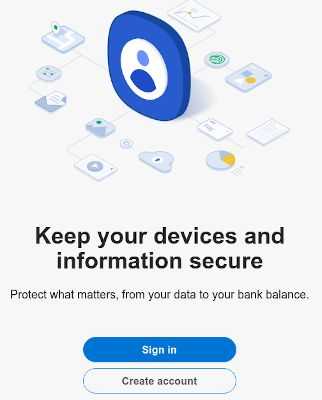
Как исправить невозможность войти в мою учетную запись Samsung? - Ошибка при попытке входа в систему
Существует несколько возможностей для этой проблемы, но мы предлагаем проверить, активно ли ваше Интернет-соединение, при входе в учетную запись Samsung. Если проблемы сказали:
- Произошла ошибка во время SSL-соединения
- Не удалось войти в систему из-за разницы между текущим временем и временем устройства
Возможно, дата и время установлены неправильно.По умолчанию наш Android-смартфон Samsung будет использовать автоматическую дату и время и синхронизируется со временем провайдера. Однако некоторые из этих параметров случайно меняются на ручные. Пожалуйста, проверьте и включите автоматическую синхронизацию даты и времени в вашем меню Настройки> Дата и время
Последние обсуждения и обмен информацией на hard-reset.org:
[Q] Я изменил свою учетную запись Samsung, так что
[A] Привет, вы можете создать новую учетную запись Samsung или использовать ранее созданную учетную запись Samsung для входа на любом смартфоне Samsung Galaxy.
[Q] Samsung j4 Формат учетной записи Samsung
[A] Привет, пожалуйста, выполните действия, описанные выше на этой странице, чтобы восстановить свою учетную запись Samsung
- . Вы можете запросить восстановление забытого пароля с сервера Samsung.
Информация на этой странице описывает забытый пароль учетной записи samsung com, как восстановить мой пароль электронной почты samsung, забытый пароль samsungz2kaemail, сброс учетной записи samsung, учетную запись Samsung, восстановление учетной записи samsung, ссылку для сброса пароля для учетной записи samsung, я забыл свою учетную запись samsung пароль, как перезапустить пароль учетной записи smasung, что можно восстановить учетную запись samsung.Если вам нужен другой ресурс для аппаратного сброса, воспользуйтесь функцией поиска на этой домашней странице или найдите в наших связанных сообщениях.











